Pengaturan Selenium dengan Python dan Chrome di Fedora
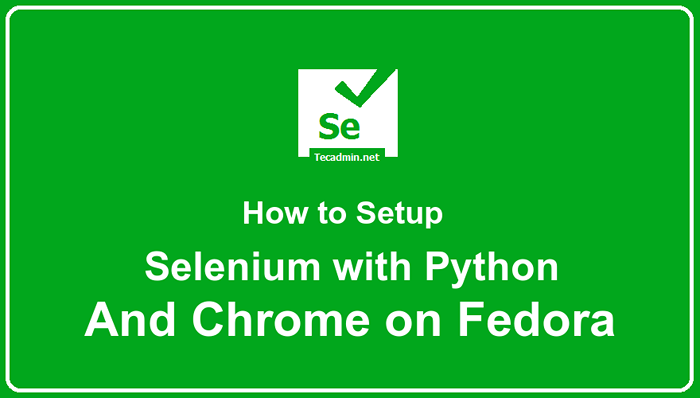
- 2502
- 617
- Miss Angelo Toy
Selenium adalah alat serbaguna, yang banyak digunakan untuk mengotomatisasi tes berbasis browser. Ini dapat digunakan untuk mengotomatisasi tes untuk aplikasi web dan layanan web. Selenium mendukung sejumlah bahasa pemrograman, termasuk Java, C#, Python, dan Ruby.
Ini memungkinkan untuk menulis tes dalam bahasa yang paling Anda sukai. Selain itu, Selenium memiliki komunitas pengguna besar yang memberikan dukungan dan bantuan saat dibutuhkan.
Tutorial ini akan membantu Anda mengkonfigurasi lingkungan untuk Selenium dengan Python dan Chrome di Fedora. Kami akan membahas contoh yang ditulis dalam Python.
Prasyarat
Dengan asumsi Anda memiliki akses ke sistem fedora dengan akun istimewa sudo.
Tutorial ini dapat dijalankan dengan akses GUI atau akses shell saja.
Langkah 1 - Menginstal Google Chrome
Anda dapat menggunakan browser web Firefox atau Google Chrome untuk menjalankan kasus uji selenium Anda. Di artikel ini, kami akan membahas contoh dengan browser web Google Chrome.
Jadi, mari kita instal Google Chrome dulu. Aktifkan repositori Google-chome dengan perintah yang disebutkan di bawah ini:
Sudo DNF menginstal repositori fedora-workstationsudo dnf config-manager-yang diaktifkan Google-chrome
Sekarang, instal browser web Google Chrome Stable terbaru:
sudo dnf menginstal Google-chrome-stabil Google Chrome akan diinstal pada sistem fedora Anda.
Langkah 2 - Siapkan Lingkungan Python
Kami akan menciptakan lingkungan virtual untuk menjalankan kasus uji Python kami. Ikuti langkah -langkah di bawah ini untuk membuat lingkungan virtual Python, dan instal modul yang diperlukan.
- Memasang Python dan modul lingkungan virutalnya.
sudo dnf menginstal python3 python3-virtualenv - Buat direktori untuk lingkungan dan skrip Python contianing…
tes mkdir && tes CD - Menciptakan lingkungan virutal
python3 -m venv venvSumber venv/bin/aktifkan Membuat Lingkungan Virtual Python untuk Selenium di Fedora
Membuat Lingkungan Virtual Python untuk Selenium di Fedora - Menginstal Selenium dan WebDriver Manager menggunakan PIP di bawah Virtual Environemnt.
Pip Instal Selenium Webdriver-Manager Memasang Selenium untuk Python di Fedora
Memasang Selenium untuk Python di Fedora
Langkah 3 - Menjalankan contoh dengan Selenium Python
Lingkungan virtual Python siap menjalankan skrip selenium. Mari kita jalankan skrip contoh, yang membuka situs web di headless (berguna untuk akses ssh jarak jauh) browser google chrome dan mencetak judul situs web.
Pastikan lingkungan virtual Python aktif. Anda dapat mengidentifikasi bahwa menggunakan prompt terminal. Sekarang buat skrip python dan edit di editor teks.
Nano test1.py Salin-paste cuplikan di bawah ini untuk file:
dari selenium impor webdriver dari selenium.Webdriver.chrome.Opsi Impor Opsi dari Selenium.Webdriver.chrome.Layanan Impor Layanan dari WebDriver_Manager.Chrome Impor ChromedRiverManager Options = Options () Opsi.opsi add_argument ('-headless').opsi add_argument ('-no-sandbox').add_argument ('-Disable-dev-shm-usage') driver = WebDriver.Chrome (service = service (chromedriverManager ().install ()), option = option) driver.get ("https: // python.org ") cetak (driver.Judul) Driver.menutup()| 1234567891011121314 | dari selenium impor webdriver dari selenium.Webdriver.chrome.Opsi Impor Opsi dari Selenium.Webdriver.chrome.Layanan Impor ServiceFrom WebDriver_Manager.Chrome Impor ChromedRiverManager Options = Options () Opsi.opsi add_argument ('-headless').opsi add_argument ('-no-sandbox').add_argument ('-Disable-dev-shm-usage') driver = WebDriver.Chrome (service = service (chromedriverManager ().install ()), option = option) driver.get ("https: // python.org ") cetak (driver.Judul) Driver.menutup() |
Tekan Ctrl +o Untuk menulis perubahan dan kemudian tekan Ctrl + x untuk keluar dari editor.
Sekarang, jalankan skrip Python Anda:
Python test1.py Anda akan melihat output seperti di bawah ini:
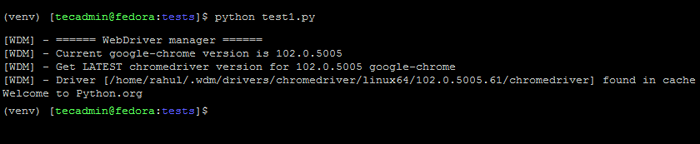 Menjalankan skrip selenium python di fedora
Menjalankan skrip selenium python di fedoraPada menjalankan pertama, skrip akan mengunduh yang terbaru Chromedriver dan letakkan di sistem Anda untuk digunakan untuk eksekusi berikutnya.
Di output, Anda dapat melihat judul situs web yang diberikan dicetak di layar.
Kesimpulan
Selenium adalah alat populer di antara penguji situs web untuk menjalankan kasus uji otomatis. Dalam tutorial ini, kami telah membahas mengkonfigurasi lingkungan selenium dengan skrip python.
- « Di mana mengatur variabel lingkungan untuk pekerjaan crontab
- Cara membuat pengguna sftp di ubuntu 22.04 (tidak ada akses shell) »

